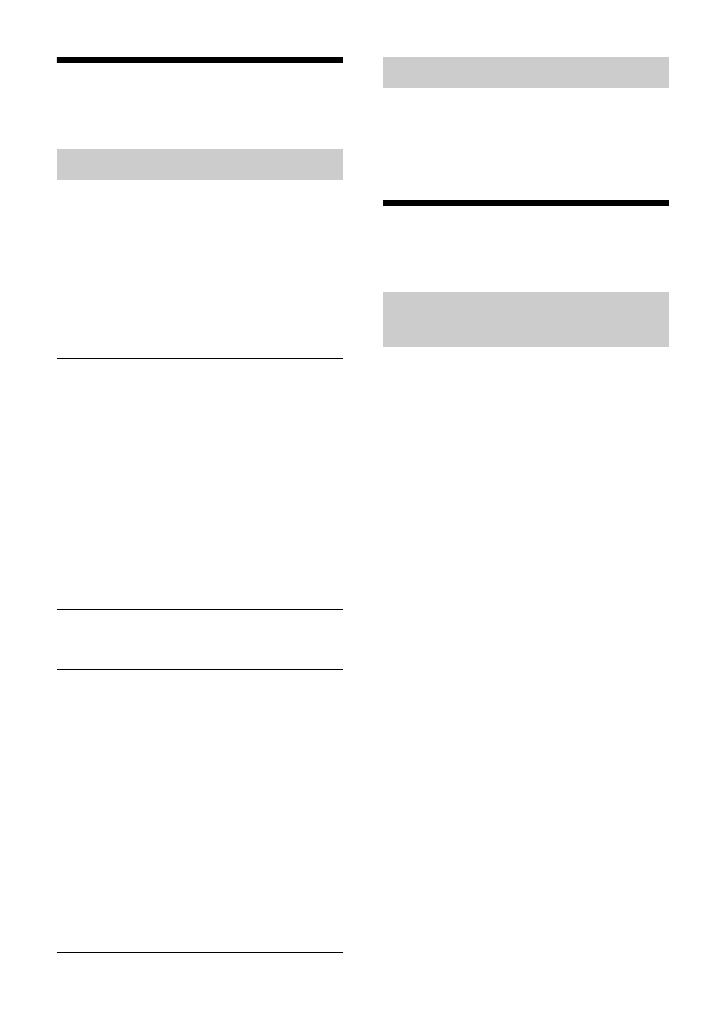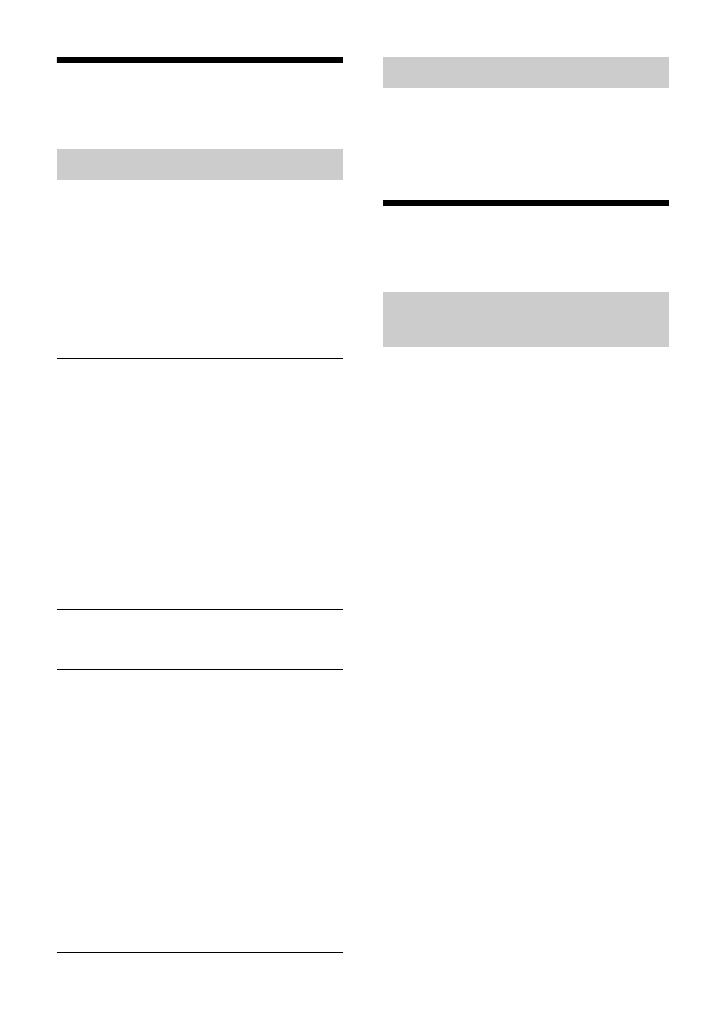
12SV
Använda RDS
(Radio Data System)
1 Tryck på PTY under FM-mottagning.
2 Vrid kontrollvredet tills önskad
programtyp visas och tryck
sedan på vredet.
Enheten börjar söka efter en kanal som
sänder den valda programtypen.
Typ av program (inställningssteg:
200 kHz/10 kHz)
Typ av program (inställningssteg:
100 kHz/10 kHz, 50 kHz/9 kHz)
Klockan ställs in med CT-data från
RDS-sändningen.
1 Ställ in [SET CT-ON] i [GENERAL]
(sidan 22).
Lyssna på SiriusXM Radio
(endast USA/Kanada)
SiriusXM ger dig all din favoritmusik på ett
och samma ställe. Fler än 140 kanaler med
bland annat reklamfri musik, sport, nyheter,
prat, komedi och underhållning. Välkommen
till satellitradions värld. SiriusXM Connect
Vehicle Tuner och abonnemang krävs.
Mer information finns på www.siriusxm.com
Installera SiriusXM Connect Vehicle Tuner
och antennen, och tryck sedan på SRC
för att välja [SIRIUSXM]. Nu bör du höra
SiriusXM-provlyssningskanalen på kanal 1.
När du har kontrollerat att du hör
provlyssningskanalen ska du välja kanal 0
för att hitta radions ID. Radions ID
står även angivet på undersidan av
SiriusXM Connect Vehicle Tuner och på
förpackningen. Du behöver numret för
att aktivera ditt abonnemang. Anteckna
numret som referens.
I USA kan du aktivera ditt abonnemang
online eller genom att ringa till SiriusXM:s
kundtjänst:
•Online: Besök
www.siriusxm.com/activatenow
•Telefon: Ring 1-866-635-2349
I Kanada kan du aktivera ditt abonnemang
online eller genom att ringa till SiriusXM:s
kundtjänst:
•Online: Besök
www.siriusxm.ca/activatexm
• Telefon: Ring 1-877-438-9677
Välja programtyper (PTY)
NEWS (nyheter), INFORM (information),
SPORTS (sport), TALK (prat), ROCK (rock),
CLS ROCK (klassisk rock), ADLT HIT (vuxenhits),
SOFT RCK (mjukrock), TOP 40 (topp 40),
COUNTRY (countrymusik), OLDIES (”gamla
godingar”), SOFT (lugn musik), NOSTALGA
(nostalgi), JAZZ (jazz), CLASSICL (klassisk
musik), R & B (rhythm and blues), SOFT R&B
(lugn rhythm and blues), LANGUAGE (utländskt
språk), REL MUSC (religiös musik), REL TALK
(prat med religiös anknytning), PERSNLTY
(personlighet), PUBLIC (allmänhet), COLLEGE
(college), HABL ESP (spanskt prat), MUSC ESP
(spansk musik), HIP HOP (hiphop),
WEATHER (väder)
NEWS (nyheter), AFFAIRS (samhälle),
INFO (information), SPORT (sport),
EDUCATE (utbildning), DRAMA (drama),
CULTURE (kultur), SCIENCE (vetenskap),
VARIED (diverse), POP M (popmusik),
ROCK M (rockmusik), EASY M lättlyssnat),
LIGHT M (lätt klassisk musik), CLASSICS
(seriös klassisk musik), OTHER M (övrig musik),
WEATHER (väder), FINANCE (ekonomi),
CHILDREN (barnprogram), SOCIAL A
(s
amhällsfrågor), RELIGION (religion),
PHONE IN (telefonväkteri), TRAVEL (resor
och semester), LEISURE (fritid och hobby),
JAZZ (jazzmusik), COUNTRY (countrymusik),
NATION M (nationell musik), OLDIES
(”gamla godingar”), FOLK M (folkmusik),
DOCUMENT (dokumentärer)
Ställa in klocktid (CT)
Aktivera ditt SiriusXM-
abonnemang